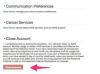Kép jóváírása: Jacob Ammentorp Lund/iStock/Getty Images
A merevlemez tömörítése kétélű fegyver. Míg a tömörítés nagymértékben megnövelheti a meghajtón lévő helyet, le is lassítja a működést, és a számítógépnek ki kell csomagolnia, majd újra tömörítenie kell minden olyan információt, amelyhez hozzáfér. Ha egy tömörített C-meghajtó (a számítógép elsődleges merevlemeze) lemeríti a számítógépet, a kicsomagolás felgyorsíthatja a munkát. A folyamat azonban időigényes, és több órát is igénybe vehet. Ez a módszer a Microsoft Windows összes verzióján működik.
1. lépés
Kattintson a "Start" gombra a tálcán, és nyissa meg a "Sajátgép" vagy a "Számítógép" elemet (a Windows verziójától függően változik).
A nap videója
2. lépés
Kattintson a jobb gombbal a "C" meghajtóra, és válassza a "Tulajdonságok" lehetőséget. Ez megnyitja a meghajtó Tulajdonságok menüjét. Ha a Tulajdonságok menüből nem nyílik meg az Általános lap, váltson rá.
3. lépés
Tanulmányozza a grafikont és a számokat az Általános lapon. Megjelenik a meghajtó teljes kapacitása, a rendelkezésre álló hely és a felhasznált terület. A menüben egy kördiagram is található, amely a meghajtón használt helyet ábrázolja. Ha a meghajtó több mint fele már használatban van, a hely felszabadításához át kell helyeznie vagy törölnie kell a fájlokat a meghajtóról. Mindazonáltal célszerű biztonsági másolatot készíteni a meghajtóról a kicsomagolás előtt; csak a biztonság kedvéért.
4. lépés
Csatlakoztasson egy külső merevlemezt a számítógéphez (az illesztőprogramok automatikusan települnek). Ha a külső meghajtó nagyobb, mint a számítógép meghajtója, biztonsági másolatot készíthet a teljes C-meghajtóról külső meghajtóra kattintva kattintson az Eszközök fülre a Tulajdonságok menüben, majd kattintson a "Biztonsági mentés most..." gombra. gomb. Ha kisebb, el kell döntenie, hogy mely fájlokat szeretné manuálisan átvinni a külső meghajtóra.
5. lépés
Böngésszen a számítógépén, törölje a szükségtelen fájlokat, és helyezzen át másokat a külső meghajtóra (jobb gombbal kattintson a fájlra, kattintson a "Küldés" gombra, és válassza ki a külső meghajtót). Addig tegye ezt, amíg a C meghajtó több mint fele fel nem szabadul.
6. lépés
Térjen vissza a Tulajdonságok menü Általános lapjára, és törölje a jelet a „Tömörítse ezt a meghajtót a lemezterület megtakarításához” jelölőnégyzetből. Ezután kattintson az "Alkalmaz" és az "OK" gombra. A számítógép most kicsomagolja a C meghajtót. Kövesse az általa adott további utasításokat.
Tipp
A teljes C-meghajtó biztonsági mentése dekompresszió előtt a legbiztonságosabb utazási út. Ez garantálja, hogy nem veszít el semmilyen adatot, ha valami hiba történik a kicsomagolás során.